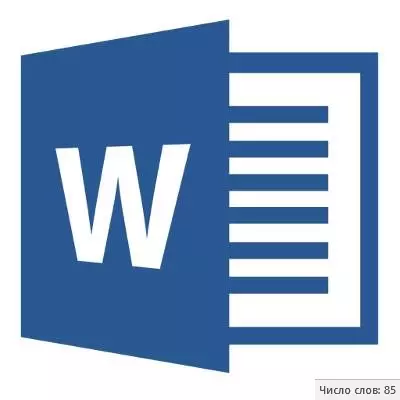
જો તમે એમએસ વર્ડ પ્રોગ્રામમાં કામ કરી રહ્યા છો, તો આ અથવા તે કાર્યને શિક્ષક, બોસ અથવા ગ્રાહક દ્વારા આગળ વધતી આવશ્યકતાઓને ધ્યાનમાં રાખીને, ખાતરી કરો કે, શરતોમાંની એક અક્ષરોની સંખ્યા સાથે સખત (અથવા અંદાજિત) અનુપાલન છે લખાણમાં. તમારે આ માહિતીને સંપૂર્ણપણે વ્યક્તિગત હેતુઓ માટે શીખવાની જરૂર પડી શકે છે. કોઈપણ કિસ્સામાં, પ્રશ્ન એ નથી કે તે શા માટે જરૂરી છે, પરંતુ તે કેવી રીતે કરી શકાય છે.
આ લેખમાં આપણે ટેક્સ્ટમાં શબ્દો અને સંકેતોની સંખ્યા કેવી રીતે જોઇશ અને વિષયને ધ્યાનમાં લઈને આગળ વધતા પહેલા, માઇક્રોસોફ્ટ ઑફિસ પેકેજમાંથી પ્રોગ્રામને ખાસ કરીને શું ગણવામાં આવે છે તે વાંચો:
પાના;
ફકરો;
શબ્દમાળા;
ચિહ્નો (તેમના વિના અંતર સાથે).
પૃષ્ઠભૂમિમાં પૃષ્ઠભૂમિની સંખ્યા ગણાય છે
જ્યારે તમે એમએસ વર્ડ ડોક્યુમેન્ટમાં ટેક્સ્ટ દાખલ કરો છો, ત્યારે પ્રોગ્રામ આપમેળે દસ્તાવેજમાં પૃષ્ઠો અને શબ્દોની સંખ્યાને ગણાય છે. આ ડેટા સ્ટેટસ બાર (દસ્તાવેજના તળિયે) માં પ્રદર્શિત થાય છે.
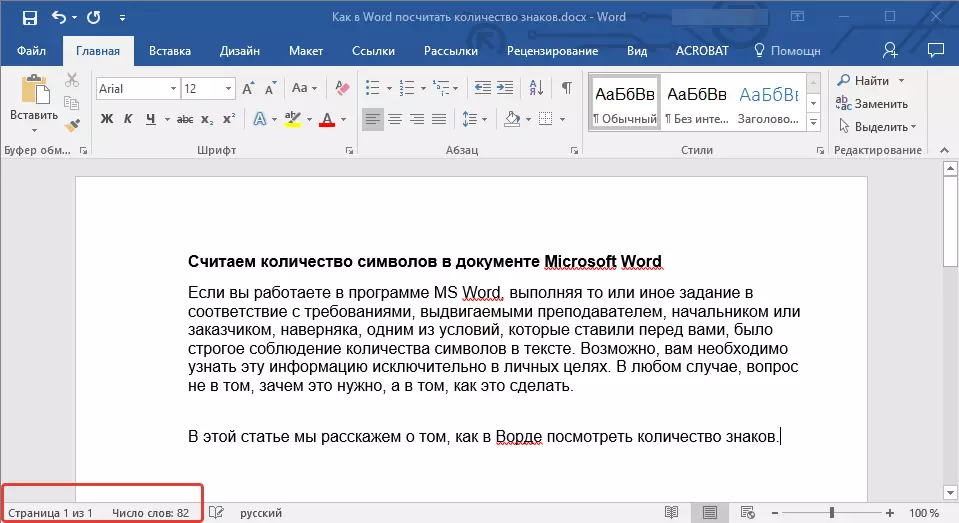
- સલાહ: જો પૃષ્ઠ / શબ્દ મીટર પ્રદર્શિત થતું નથી, તો સ્થિતિ પટ્ટી પર જમણું-ક્લિક કરો અને "શબ્દોની સંખ્યા" અથવા "આંકડા" પસંદ કરો (2016 કરતા પહેલા વર્ડ વર્ઝનમાં).
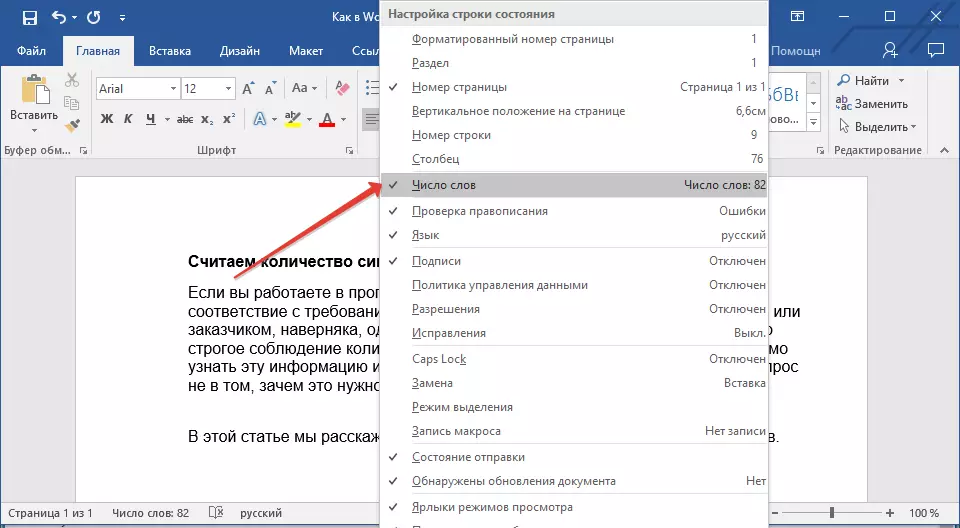
જો તમે અક્ષરોની સંખ્યા જોવા માંગો છો, તો સ્થિતિ પટ્ટીમાં "શબ્દોની સંખ્યા" બટન પર ક્લિક કરો. આંકડા સંવાદ બૉક્સમાં, ફક્ત શબ્દોની સંખ્યા જ નહીં, પણ ટેક્સ્ટમાં પ્રતીકો, બંને જગ્યાઓ અને તેના વિના.
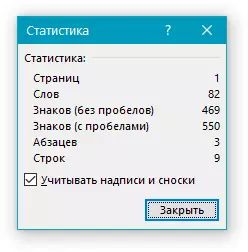
પસંદ કરેલા ટેક્સ્ટ ફ્રેગમેન્ટમાં શબ્દો અને પ્રતીકોની સંખ્યાની ગણતરી કરો
કેટલીક વાર શબ્દોની સંખ્યા અને પ્રતીકોની ગણતરી કરવાની જરૂર હોય તો ક્યારેક સંપૂર્ણ ટેક્સ્ટ માટે નહીં થાય, પરંતુ એક અલગ ભાગ (ટુકડો) અથવા કેટલાક ભાગો માટે. માર્ગ દ્વારા, તે ટેક્સ્ટ ટુકડાઓ માટે જરૂરી નથી જેમાં તમને શબ્દોની સંખ્યાની ગણતરી કરવાની જરૂર છે.
1. ટેક્સ્ટ ફ્રેગમેન્ટ પસંદ કરો, જે શબ્દોની સંખ્યા તમે ગણતરી કરવા માંગો છો તે પસંદ કરો.
2. સ્થિતિ પટ્ટી ફોર્મમાં પસંદ કરેલા ટેક્સ્ટ ફ્રેગમેન્ટમાં શબ્દોની સંખ્યા બતાવશે "82 શબ્દ 7" , ક્યાં 7. - આ પ્રકાશિત ટુકડાઓમાં શબ્દોની સંખ્યા છે, અને 82. - સંપૂર્ણ લખાણમાં.
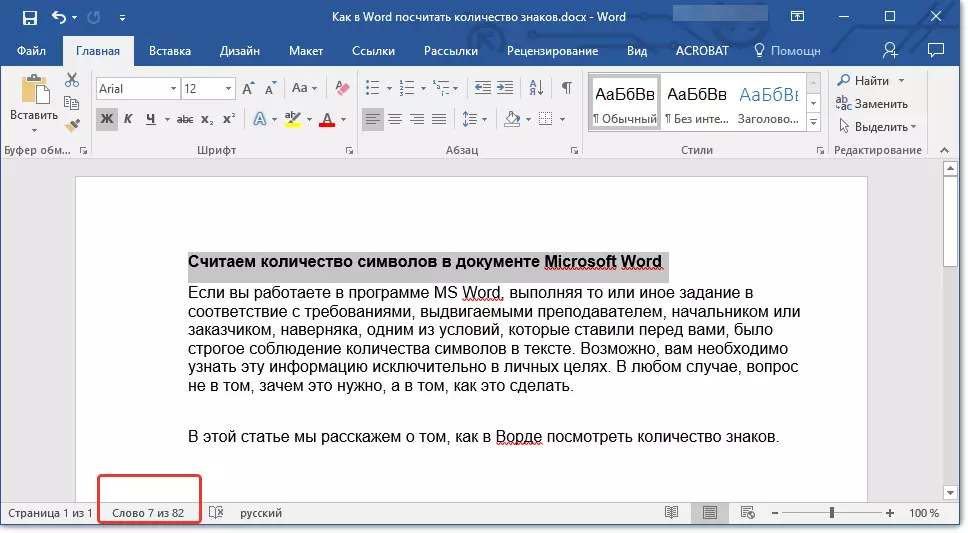
- સલાહ: પસંદ કરેલા ટેક્સ્ટ ફ્રેગમેન્ટમાં અક્ષરોની સંખ્યા શોધવા માટે, સ્થિતિ પટ્ટીમાં બટન દબાવો, ટેક્સ્ટમાં શબ્દોની સંખ્યા સૂચવે છે.
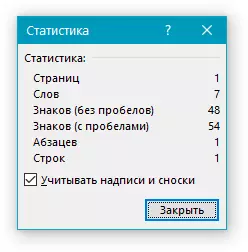
જો તમે ટેક્સ્ટમાં બહુવિધ ટુકડાઓ પસંદ કરવા માંગો છો, તો આ પગલાં અનુસરો.
1. પ્રથમ ટુકડાને હાઇલાઇટ કરો, જે શબ્દો / અક્ષરોની સંખ્યા તમે જાણવા માંગો છો.
2. કી પકડી રાખો "Ctrl" અને બીજા અને પછીના ટુકડાઓ પ્રકાશિત કરો.

3. પસંદ કરેલા ટુકડાઓમાં શબ્દોની સંખ્યા સ્થિતિ પટ્ટીમાં બતાવવામાં આવશે. અક્ષરોની સંખ્યા શોધવા માટે, પોઇન્ટર બટન પર ક્લિક કરો.
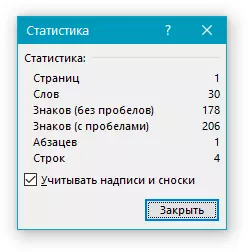
શિલાલેખોમાં શબ્દો અને પ્રતીકોની સંખ્યાની ગણતરી કરો
1. શિલાલેખમાં શામેલ ટેક્સ્ટને હાઇલાઇટ કરો.
2. સ્થિતિ પટ્ટી પસંદ કરેલ શિલાલેખની અંદરના શબ્દોની સંખ્યા અને આખા ટેક્સ્ટમાં શબ્દોની સંખ્યા બતાવશે, આ ટેક્સ્ટ ટુકડાઓ (ઉપર વર્ણવેલ) સાથે કેવી રીતે થાય છે તે જ છે.
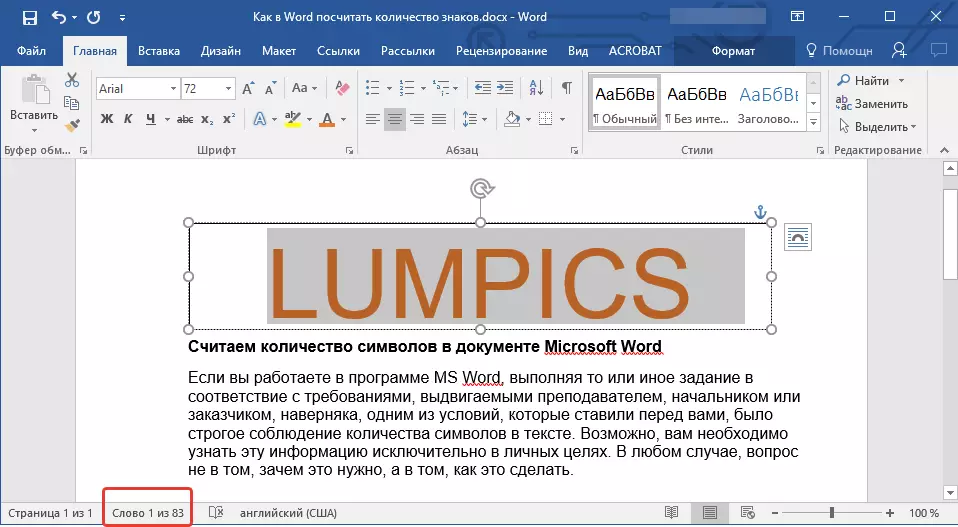
- સલાહ: પ્રથમ પસંદ કર્યા પછી બહુવિધ શિલાલેખો પસંદ કરવા માટે, કીને ક્લેમ્પ કરો "Ctrl" અને નીચેના પ્રકાશિત કરો. કી છોડો.
હાઇલાઇટ કરેલ લેટરિંગ અથવા શિલાલેખોમાં અક્ષરોની સંખ્યા શોધવા માટે, સ્ટેટસ બારમાં આંકડા બટનને દબાવો.
પાઠ: એમએસ વર્ડમાં ટેક્સ્ટ કેવી રીતે ચાલુ કરવું
ફૂટનોટ્સ સાથે મળીને ટેક્સ્ટમાં શબ્દો / પ્રતીકોની ગણતરી
જો જરૂરી હોય તો, અમને જરૂરી છે કે ફુટનોટ શું છે તે વિશે અમે પહેલાથી જ લખ્યું છે, જો જરૂરી હોય તો તેને દસ્તાવેજમાં કેવી રીતે ઉમેરવું અને કાઢી નાખવું. જો તમારા દસ્તાવેજમાં ફૂટનોટ શામેલ હોય અને તેમાંના શબ્દો / અક્ષરોની સંખ્યા ધ્યાનમાં લેવી જોઈએ, તો આ પગલાં અનુસરો:
પાઠ: શબ્દમાં ફૂટનોટ કેવી રીતે બનાવવું
1. ફૂટનોટ્સ, શબ્દો / અક્ષરો જેમાં તમે ગણતરી કરવા માંગો છો તે ટેક્સ્ટના ટેક્સ્ટ અથવા ટેક્સ્ટને હાઇલાઇટ કરો.
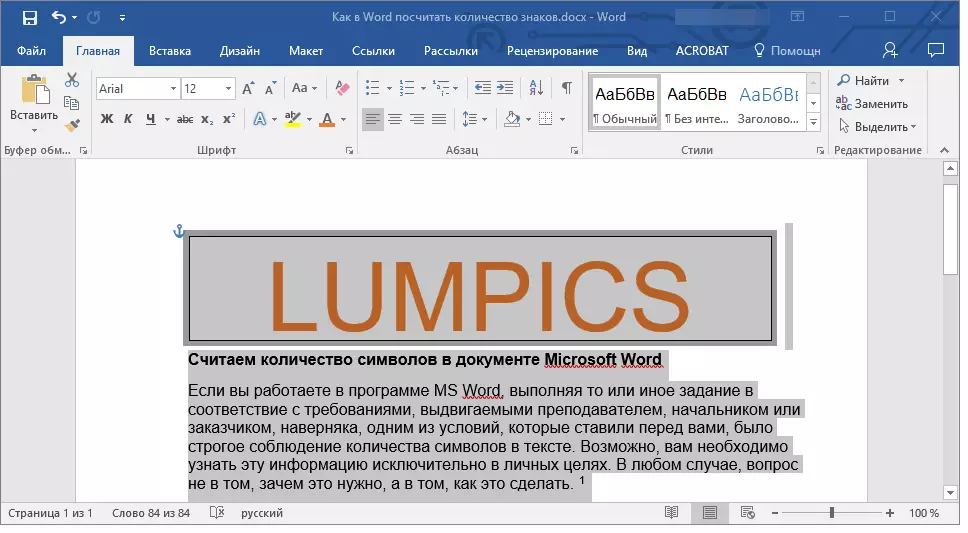
2. ટેબ પર જાઓ "સમીક્ષા અને જૂથમાં "જોડણી" બટન પર ક્લિક કરો "આંકડા".

3. તમારી સામે દેખાય છે તે વિંડોમાં, આઇટમની સામે બૉક્સને ચેક કરો. "શિલાલેખો અને ફૂટનોટ્સનો વિચાર કરો".
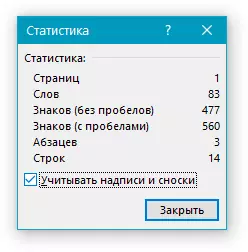
દસ્તાવેજમાં શબ્દોની સંખ્યા વિશેની માહિતી ઉમેરો
દસ્તાવેજમાં શબ્દો અને પાત્રોની સામાન્ય ગણતરી ઉપરાંત તે શક્ય છે, તમારે આ માહિતીને એમએસ વર્ડ ફાઇલમાં ઉમેરવાની જરૂર છે જેની સાથે તમે કામ કરી રહ્યા છો. તે ખૂબ સરળ બનાવે છે.
1. તે દસ્તાવેજમાં સ્થાન પર ક્લિક કરો જેમાં તમે ટેક્સ્ટમાં શબ્દોની સંખ્યા વિશેની માહિતી પોસ્ટ કરવા માંગો છો.
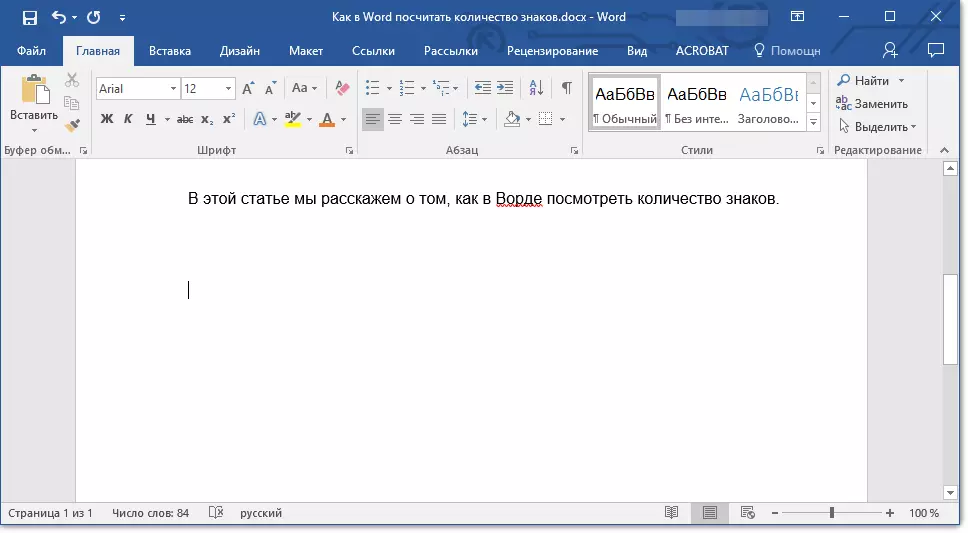
2. ટેબ પર જાઓ "શામેલ કરો" અને બટન પર ક્લિક કરો "એક્સપ્રેસ બ્લોક્સ" જૂથમાં સ્થિત છે "ટેક્સ્ટ".
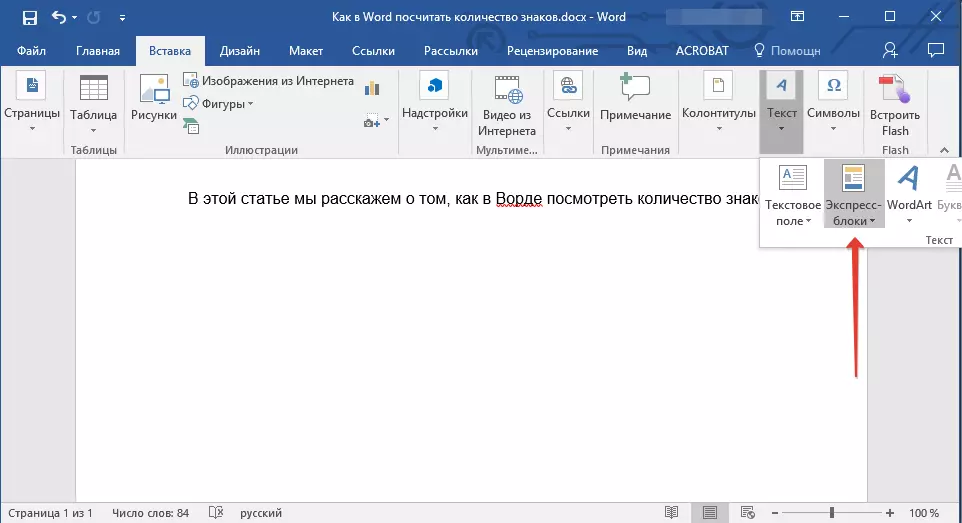
3. જે મેનૂ દેખાય છે તે પસંદ કરો, પસંદ કરો "ક્ષેત્ર".
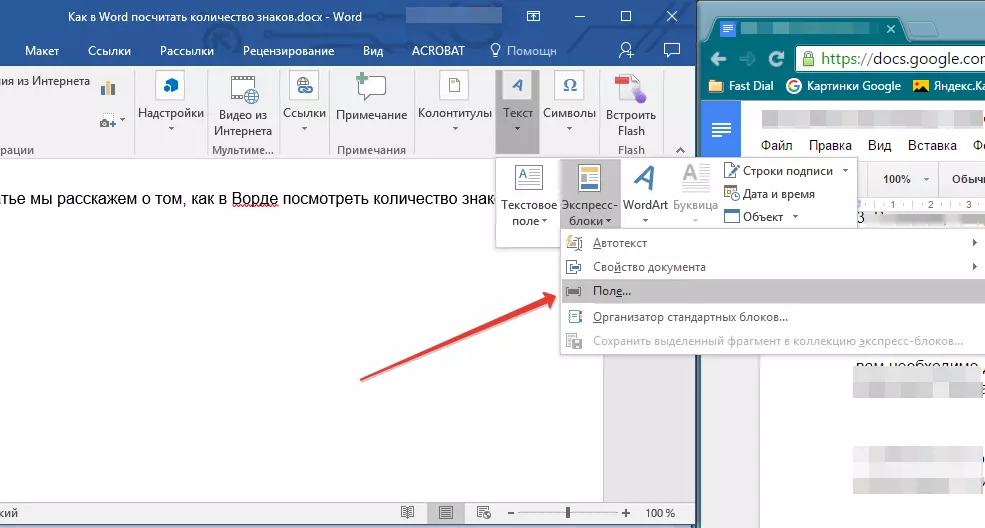
4. વિભાગમાં "ક્ષેત્ર નામો" પસંદ કરો "Numwords" પછી ક્લિક કરો "બરાબર".
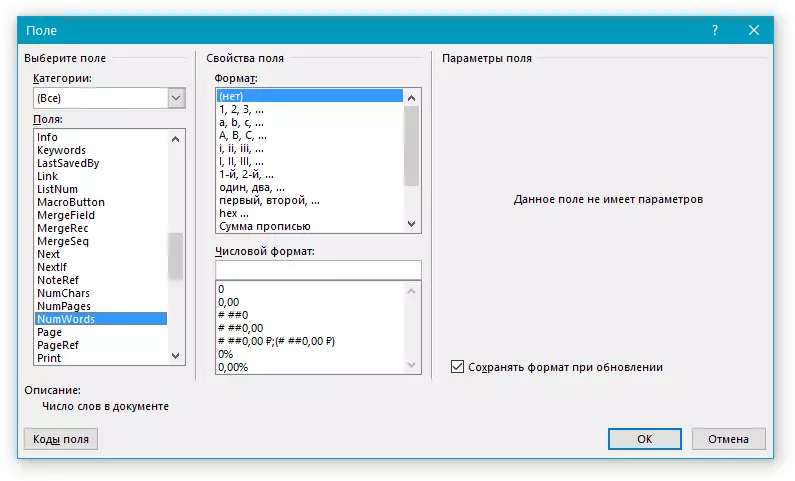
માર્ગ દ્વારા, બરાબર એ જ રીતે તમે જરૂરી હોય તો પૃષ્ઠોની સંખ્યા ઉમેરી શકો છો.
પાઠ: શબ્દોમાં પૃષ્ઠો કેવી રીતે બનાવવી
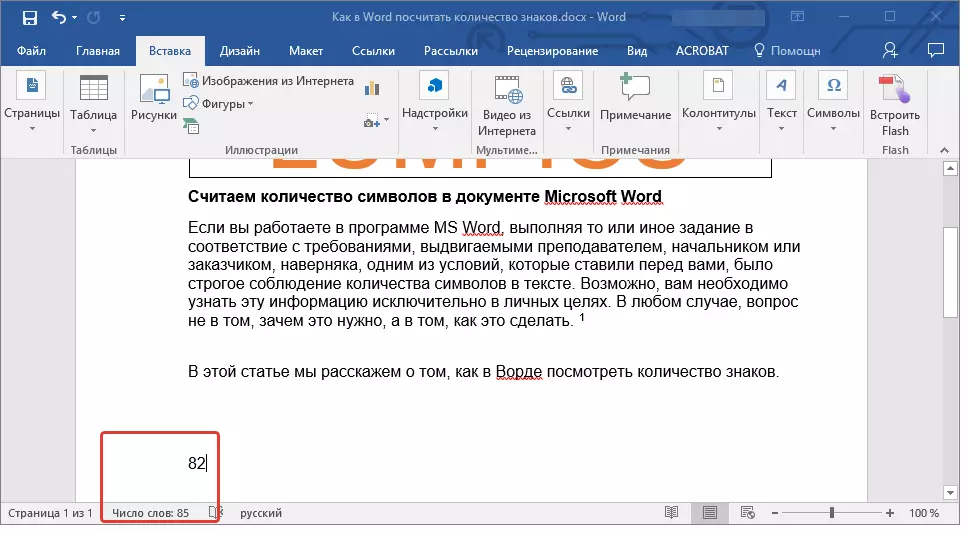
નૉૅધ: અમારા કિસ્સામાં, સીધા દસ્તાવેજ ક્ષેત્રમાં ઉલ્લેખિત શબ્દોની સંખ્યા સ્થિતિ પટ્ટીમાં જે સૂચવવામાં આવે છે તે અલગ છે. આ વિસંગતતા માટેનું કારણ એ છે કે ટેક્સ્ટમાં ફૂટનોટનો ટેક્સ્ટ ઉલ્લેખિત સ્થાનની નીચે છે, જેનો અર્થ એ છે કે તે ધ્યાનમાં લેવામાં આવતું નથી, તે શિલાલેખોમાં શબ્દને ધ્યાનમાં રાખવામાં નહીં આવે.
અમે આ સમાપ્ત કરીશું, કારણ કે હવે તમે જાણો છો કે શબ્દોમાં શબ્દો, અક્ષરો અને સંકેતોની ગણતરી કેવી રીતે કરવી. અમે તમને આવા ઉપયોગી અને વિધેયાત્મક ટેક્સ્ટ સંપાદકને વધુ શોધમાં સફળતાની ઇચ્છા રાખીએ છીએ.
